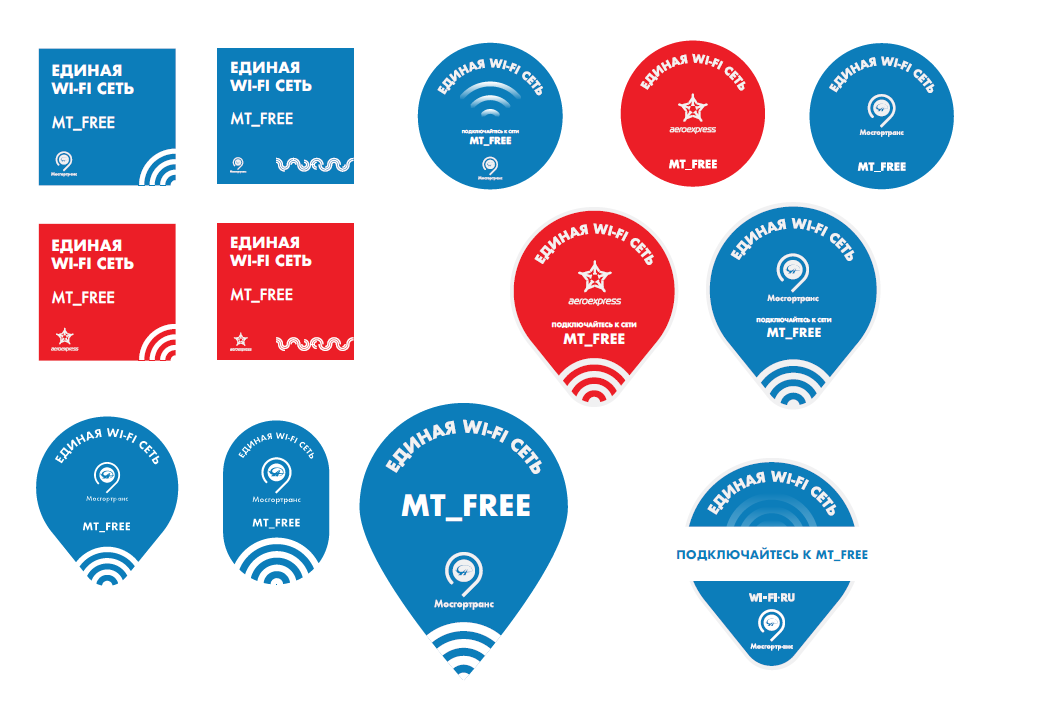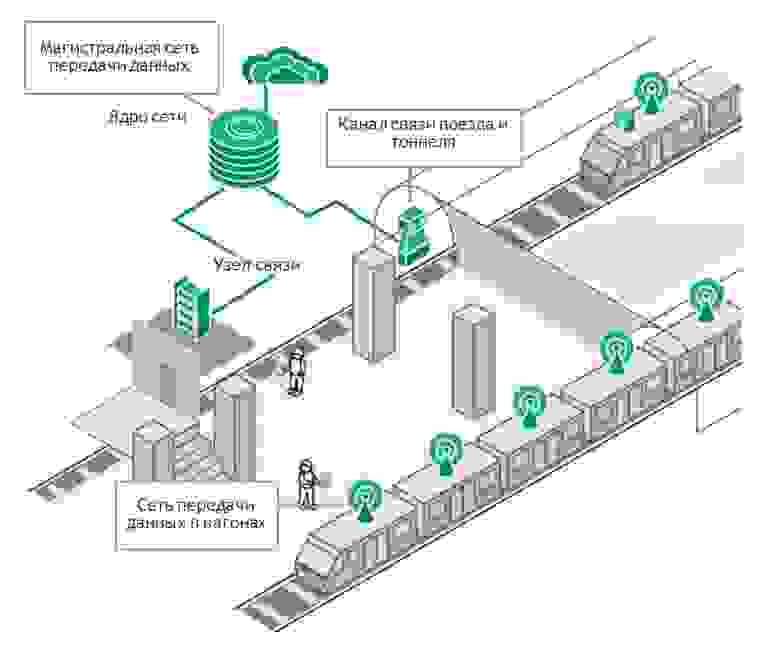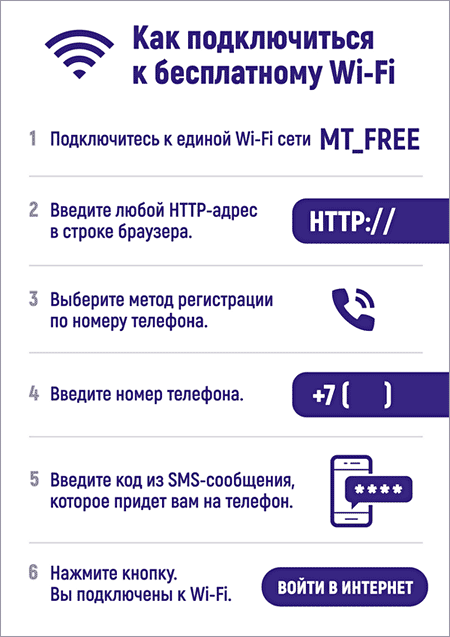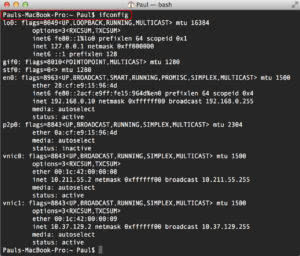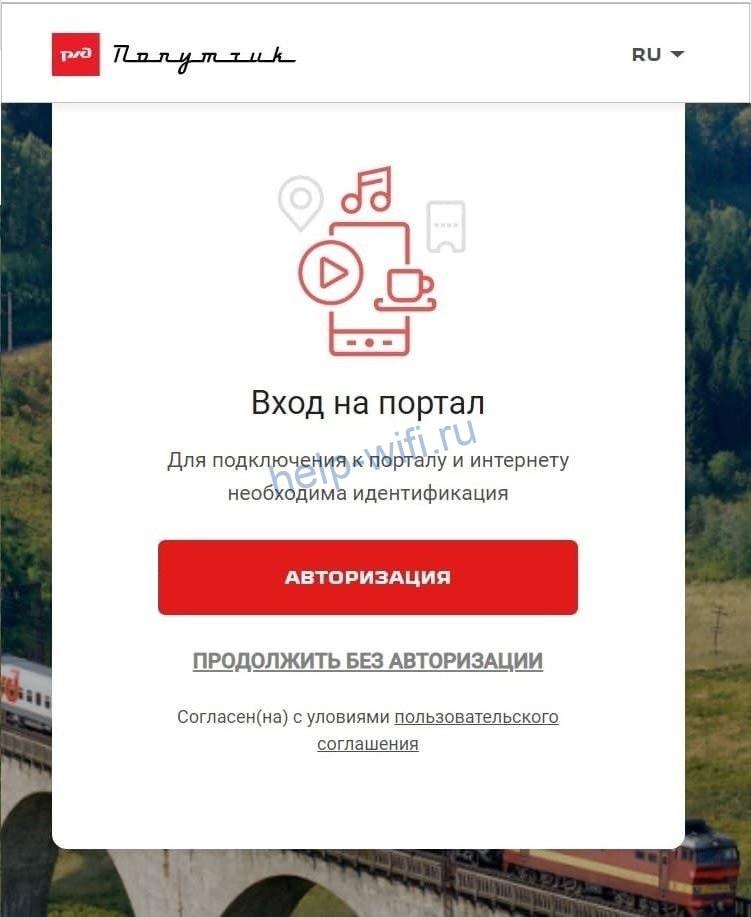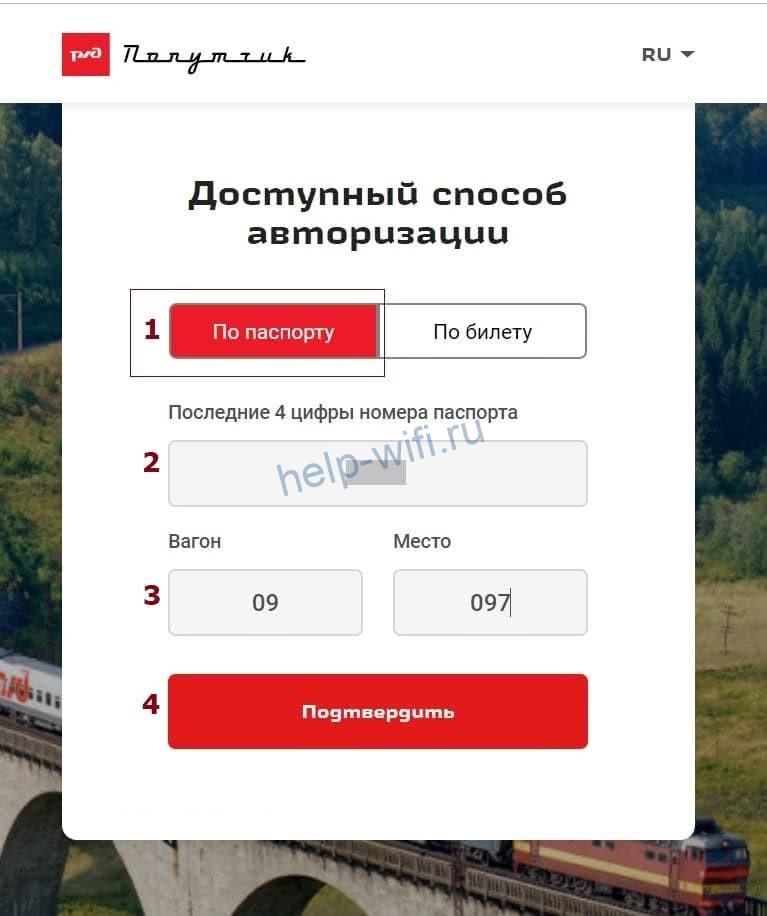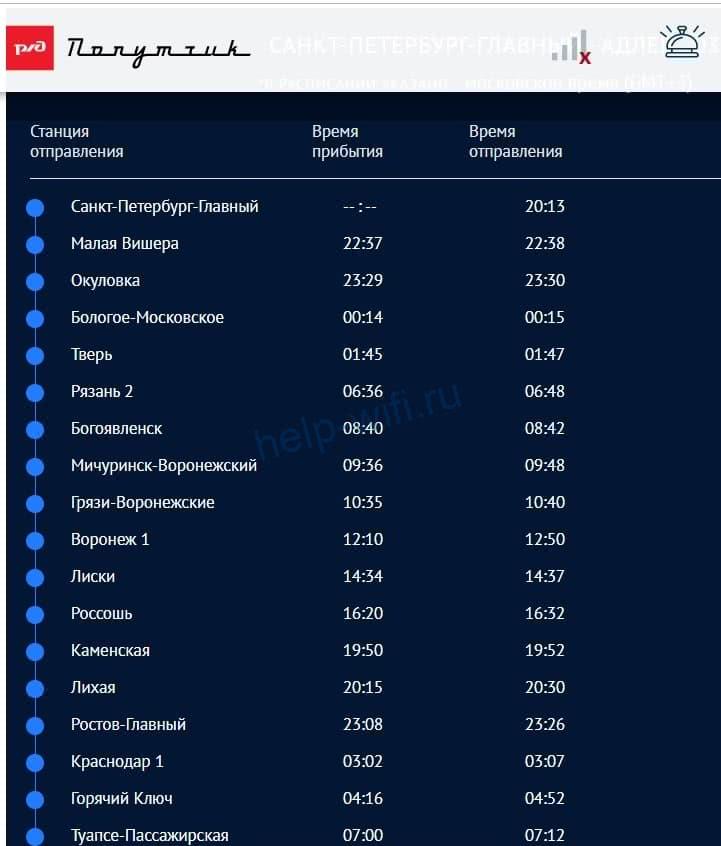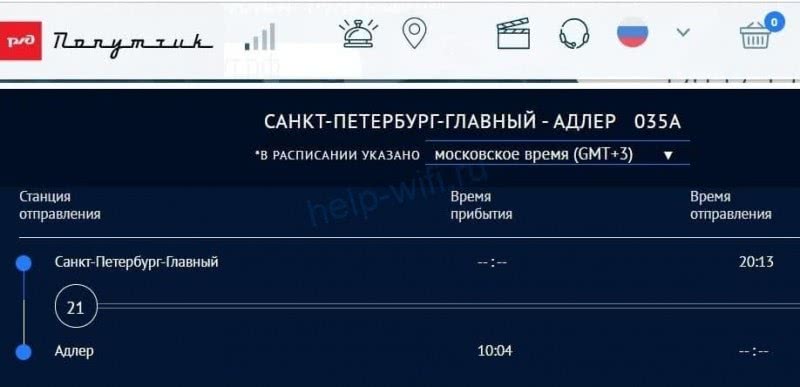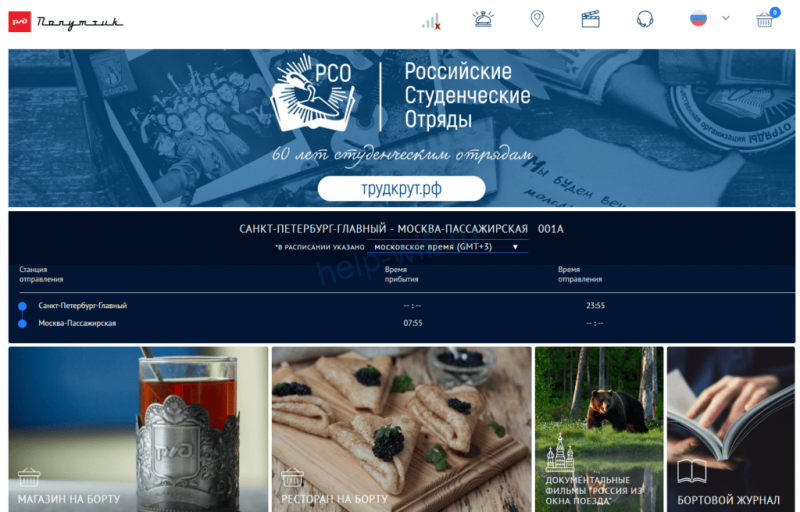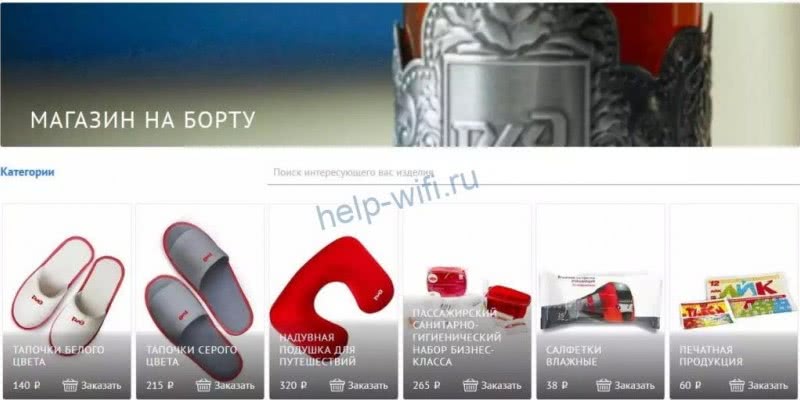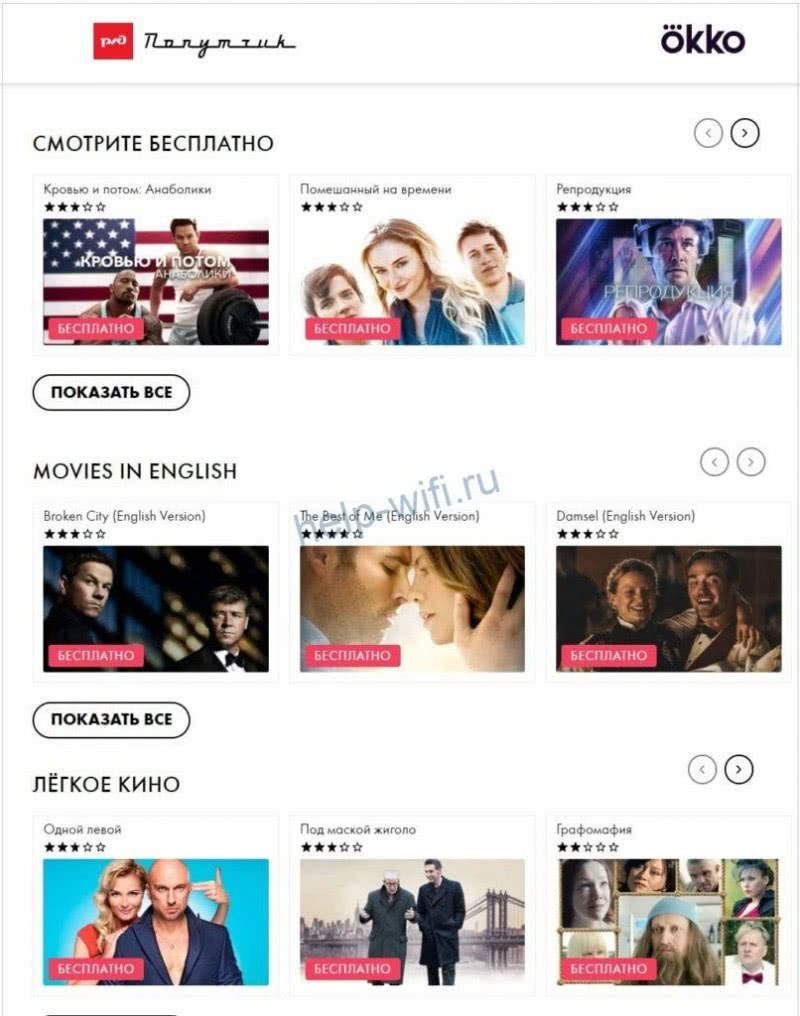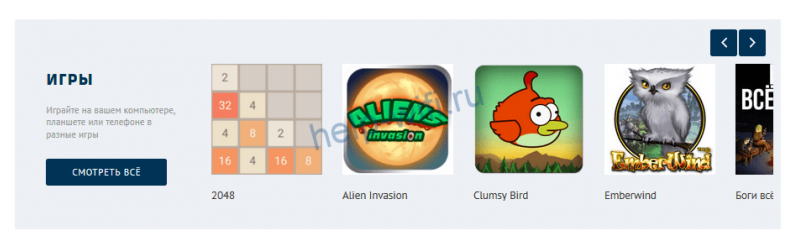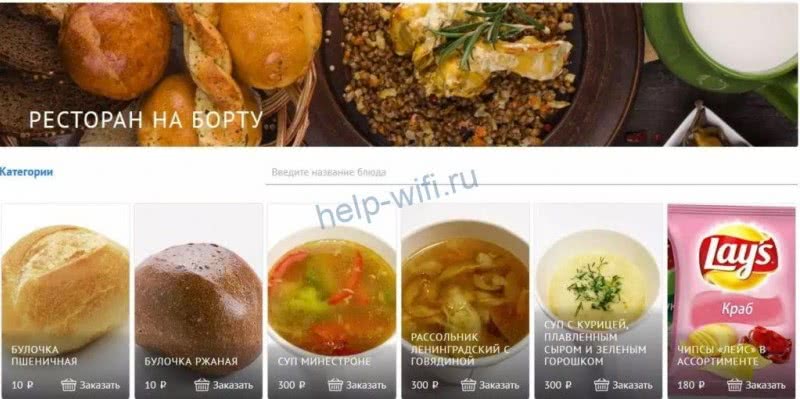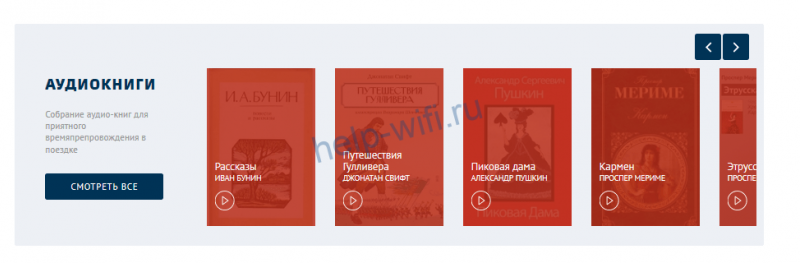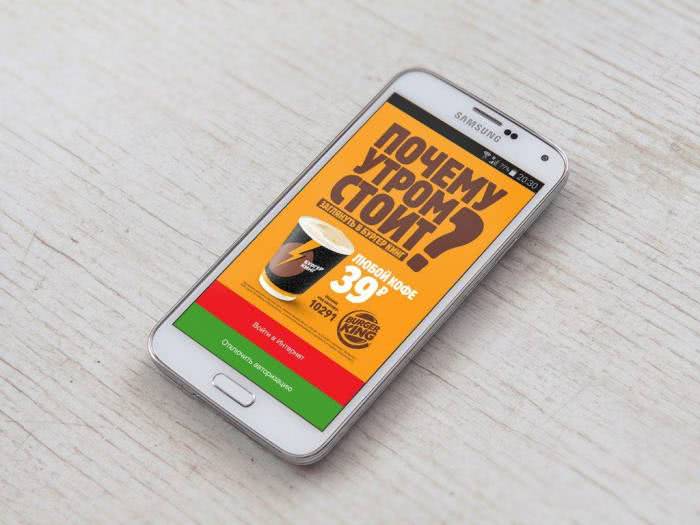Если десять лет назад о бесплатном Wi-Fi в общественных местах нельзя было и помыслить, то теперь это становится обычной практикой. Общественные Wi-Fi сети постепенно появлялись в кафе и торговых центрах. Но поездки в метро все еще были пыткой для сотен тысяч людей, проводящих много времени в пути. Было время, когда там с трудом ловила сотовая связь, что уж говорить о 3G и 4G. Но прогресс не остановить, и постепенно в метро различных городов мира стали появляться собственные Wi-Fi сети, на сегодняшний день ставшие привычными для миллионов людей. Но как работает вся эта сложная структура? Давайте разберемся на отечественном примере, построенном в Москве.
Небольшая история MT_Free
Wi-fi в Московском метро — самая большая сеть беспроводного интернета в Европе. Проект стартовал еще в далеком 2014 году и за долгое время работы постоянно модифицировался и улучшался. В чем же ключевая особенность MT_Free, которая отличает эту сеть от заграничных аналогов? Самое главное — она первая сеть в своем роде, которая долгое время не имела аналогов в мире. В других странах были попытки сделать точки доступа в метро, но лишь на станциях. В Москве доступ к интернету возможен прямо во время поездки на поезде.
Как это работает?
Сигнал передается между базовыми станциями, установленными в туннеле, и вагонами поезда. Самая главная трудность, с которой пришлось столкнуться создателям — поезда движутся внутри изогнутых бетонных туннелей, что создает серьезные помехи для передачи беспроводных данных.

На головных вагонах установлены дипольные антенны-приемники и контроллеры, плавно переключающиеся между базовыми станциями в туннеле. Контроллеры соединены между собой излучающим кабелем, который протягивают вдоль поезда. К этому кабелю подключаются маршрутизаторы для раздачи Wi-Fi, находящиеся в каждом вагоне. В старых вагонах они установлены в торце вагона, а в новых — по центру, под потолочной панелью. При высочайшем темпе работы метро снять поезд с работы ради ремонта интернета — непозволительная роскошь. Поэтому для надежности по длине поезда устанавливается запасная кабельная трасса, которая в случае необходимости используется для быстрой починки.

Создать сеть внутри вагона недостаточно, поскольку она не имеет доступа к «внешнему миру» и остается изолированной глубоко под землей. Для того чтоб появился интернет, необходимо соединить Wi-Fi внутри поезда с точками доступа, находящимися снаружи. Для неподвижной сети можно было бы использовать обычную витую пару. Но в случае с метро данный метод неуместен, ведь поезда постоянно находятся в движении. Эта проблема решается с помощью множества базовых станций, расположенных на расстоянии полкилометра друг от друга (базовая стация — комплект из точки доступа и антенны). Приемники на головных вагонах плавно переключаются между базовыми станциями, что позволяет не терять подключение к сети во время движения поезда.
Поезд оснащен двумя независимыми приемниками, которые постоянно подключаются к станциям, находящимся в туннеле. Эти приемники передают сигнал на маршрутизаторы, расположенные в каждом вагоне. Маршрутизаторы как раз и раздают сеть MT_Free, к которой подключаются пассажиры метро. Схематически это выглядит так:

Около станций находятся серверные стойки, от которых тянется оптоволоконный кабель до базовых станций. Параллельно с оптоволоконным кабелем к станциям идет провод питания. Электропитание в метро — очередная проблема для инженеров. Напряжение в сети сильно «скачет» и из-за размеров метрополитена не может быть стабильным. Поэтому специально для установки оборудования были разработаны блоки питания, способные работать при условиях перепадов напряжения в диапазоне от 30 до 150 В. и невосприимчивые к пыли и грязи в туннелях. Установка данных блоков питания серьезно облегчила задачу по настройке оборудования.
Безопасность системы
Чтобы вышедшее из строя оборудование не стало причиной пожара каждый элемент сети оборудован капсулами с противопожарной смесью, которые в случае возгорания сразу тушат огонь.
Также было необходимо создать полностью модульную систему. Вагоны в поездах постоянно меняются, и проводить сотни метров кабеля каждый раз не представляется возможным. Поэтому нужно было разработать схему, чтобы при замене состава не нужно было тратить много времени на настройку. Инженерам это удалось, и сейчас при сборке поезда интернет автоматически настраивает и объединяет в сеть все точки доступа, установленные в вагонах. Достаточно лишь подключить нужные провода и все готово. Приемники на поезде независимы друг от друга, поэтому интернет будет функционировать, даже если отсоединить один из двух головных вагонов от состава. Но при этом возникает еще одна проблема: как распределить сигнал с двух приемников между маршрутизаторами?
Интернет проходит достаточно длинный путь до итогового потребителя. Сначала устанавливается множество серверных стоек, которые являются источником интернета.

Обратим внимание, что установить даже одну подобную стойку на глубине 20-30 метров (средняя глубина станций) уже затруднительно. На серверные стойки подают энергию от специальных источников питания. После этого к серверным стойкам подключаются базовые станции, установленные в туннелях. Базовые станции работают как замена для обычного кабеля с витой парой. Приемники на головных вагонах «подхватывают» сигнал с базовых станций и раздают интернет внутри вагона. Пропускная способность одной базовой станции может достигать 60 Гбит/с и более. Для доступа к интернету доступны сети работающие на частоте 2,4 и 5 ГГц. Скорость подключения в каждом поезде ограничена 100 Мбит / с, с общей пропускной способностью в 900 Гбит / с.
Иностранные аналоги Wi-Fi в метро
Московская MT_FREE уникальна в своем роде, но, все же, не единственная версия сетей Wi-Fi в метро. Попытки провести интернет в «подземку» были и в других странах.

В 2017 году в Нью-Йорке беспроводным интернетом были оборудованы 286 станций. Но, в отличие от Москвы, воспользоваться им во время поездки невозможно, ведь точки доступа установлены лишь на платформах. Это и есть главный минус Нью-Йоркских сетей Wi-Fi в метро: подключиться можно лишь во время ожидания поезда. Также установка беспроводной сети на станциях приводит к увеличению загруженности платформ людьми, желающими воспользоваться бесплатным Wi-Fi, что не есть хорошо для мегаполиса, где и без того чрезвычайно много людей. По этой причине в Москве точки доступа установлены лишь в поездах.
В Лондоне еще в 2012 году был установлен Wi-Fi во время подготовки города к летней олимпиаде. Но, так же как и в Нью-Йорке, — лишь на станциях. В отличие от Москвы, где для доступа нужно подключиться к сети и посмотреть рекламу, в Лондоне интернет платный.
Как ни странно, множество жителей Лондона были против данной инициативы, поскольку считали, что интернет вызовет рост краж гаджетов и плохо скажется на здоровье жителей. Поэтому провайдеры оказались в печальном положении и были вынуждены сделать платный доступ.

Япония всегда была технологически продвинутой страной. Метрополитен не стал исключением. Подземка в Токио действительно впечатляет, ведь с ее помощью можно доехать до любого места в городе. Запутанность схемы каждый раз пугает много туристов, но сейчас не об этом. Интернет присутствует лишь на станциях метро в виде обычных wi-fi маршрутизаторов, установленных под землей. Подключиться к сети можно путем несложных манипуляций, после чего доступ к интернету будет предоставлен на 180 минут.
В столице Кореи также есть интернет в метро. Сеульский метрополитен — один из немногих, где интернет доступен прямо в туннелях. Но, в отличие от Московской сети, связь проведена с помощью излучающего кабеля без использования базовых станций. Также есть серьезная издержка — для использования сети необходимо иметь сим-карту местного оператора.

Успешный опыт внедрения беспроводных технологий в Москве мотивировал «МаксимаТелеком» взяться за проект создания Wi-Fi в северной столице России. Пока что работа интернета в Питерском метрополитене схожа с Нью-Йоркской и Лондонской моделями. В Санкт-Петербурге доступ есть лишь на станциях, но, возможно, система будет улучшена для соответствия MT_FREE, которая высоко подняла планку качества для подземного интернета.
Время на прочтение
7 мин
Количество просмотров 71K
Всего за пару лет поездка москвича в метро перестала быть ежедневной рутиной. Если раньше единственным развлечением в подземке были чтение книг, прессы и MP3-плеер, то теперь к ним добавились онлайн-шоппинг, просмотр сериалов, деловая переписка, даже знакомства в Tinder и квесты. А все благодаря появлению в метро бесплатной сети Wi-Fi. Порядка 80% москвичей регулярно подключаются к сети MT_FREE в метро, не задумываясь, как это работает и чьими силами это сделано. Бытует мнение, что Wi-Fi в метро “провел” сам метрополитен, но это не совсем верно. Беспроводная сеть — это проект “МаксимаТелеком”. Для компании это был первый опыт строительства высокоскоростной сети Wi-Fi с уникальными в мировой практике инженерными и техническими решениями. В этом посте мы расскажем, как организована сеть Wi-Fi в метро Москвы.
На самом деле у нас две сети…
Радиосеть внутри вагонов
Вы входите в вагон, видите стикер с названием сети или уже по привычке включаете Wi-Fi на своем телефоне. В это же время устройство подключается к сети с SSID MT_FREE. Она организована высокоплотными точками доступа, которые находятся в каждом вагоне, работают в двух диапазонах 2,4 ГГц и 5 ГГц и поддерживают стандарты 802.11a/b/g/n. Управляет ими контроллер в головном вагоне. В составе таких вагонов два, а значит, и контроллера тоже два. Все оборудование в подвижном составе, в том числе и между вагонами, соединяют кабели — витая пара.
Дело техники
Для организации сети Wi-Fi и сетевой инфраструктуры в подвижном составе мы использовали оборудование Cisco: в частности, точки доступа air-cap2602i, контроллеры air-ct2504, коммутаторы 29хх серии и маршрутизаторы 8хх серии. Для повышения отказоустойчивости между вагонами мы проложили две кабельные трассы. Если углубляться в сетевую архитектуру, то Layer2 для пользовательского трафика терминируется на маршрутизаторе в подвижном составе, а NAT (network address translation) осуществляется на пограничных маршрутизаторах сети точно так же, как это организовано у большинства операторов проводного доступа.
Радиосеть поезд-тоннель
После прохождения внутренней поездной сети данные передаются на стационарную сетевую инфраструктуру с использованием радиоканала поезд-тоннель. Он устанавливается между базовой станцией, находящейся в каждом головном вагоне, и базовыми станциями, расположенными вдоль пути следования подвижного состава в тоннеле, а также на открытых участках путей. Расположение базовых станций вдоль путей таково, что поезд движется в сплошном радиополе. Благодаря этому перерывы в связи минимальны. Базовые станции на поезде размещаются так же, как и контроллеры точек доступа на каждом головном вагоне, при этом во время движения состава активна только одна из станций. Радиоканал работает в том же частотном диапазоне, что и Wi-Fi – 5 ГГц, но использует проприетарный протокол передачи данных. В отличие от оборудования внутри поезда, оборудование радиоканала поезд-тоннель можно увидеть снаружи подвижного состава и в тоннелях/на открытых участках путей.
Дело техники
Для организации канала связи используется оборудование производства компании Radwin серии 5000. Оно использует чипы Wi-Fi, соответствующие стандарту 802.11n, при этом данные передаются по проприетарному протоколу, основанному на TDM (Time Division Multiplexing), который формируется дополнительной микросхемой. Синхронизация базовых станций осуществляется по протоколу, схожему с PTP 1588v2.
Разрешенный частотный спектр 5150 – 5350 МГц разбит на пять непересекающихся каналов по 40 МГц каждый. На каждой линии используются все пять каналов, обычно в последовательности 1-3-5-2-4, чтобы максимально избежать влияния помех при работе соседних устройств в одном частотном диапазоне.
Сетевая архитектура
Каждая базовая станция на пути следования поезда подключена к расположенным в служебных помещениях метрополитена коммутационным узлам с помощью выделенной волоконно-оптической сети. Бесперебойное электроснабжение базовых станций также организовано с помощью оборудования, установленного в этих коммутационных узлах.
Архитектура стационарной сети передачи данных не отличается от типовой архитектуры операторов связи. Это “двойная звезда” с географическим резервированием каналов связи и ключевого оборудования. В сети есть несколько каналов связи с магистральными операторами связи, общей пропускной способностью более 60 Гбит/с.
Дело техники
Сетевое оборудование на уровне доступа (коммутаторы, в которые непосредственно включаются базовые станции), агрегации, а также ядра представлено коммутаторами и маршрутизаторами Cisco.
Базовые станции подключаются в коммутаторы с использованием WDM-технологии для экономии волокон (то есть по одному волокну на разных длинах волн одновременно происходит прием и передача данных). Коммутаторы доступа имеют по два аплинка с георезервированием (кабели ВОЛС физически расположены в разных тоннелях) в коммутаторы агрегации по 1 Гбит/с каждый. Те, в свою очередь, подключены по георезервированным линиям связи в коммутаторы ядра, но уже интерфейсами 10 Гбит/с.
Хьюстон, у нас проблемы…
Технологические сложности
Для работы в метрополитене нужно оборудование:
- выдерживающее тяжелые условия эксплуатации в тоннеле (взвешенная металлическая пыль и машинное масло) и на подвижном составе (резкие перепады температур и вибрация);
- удовлетворяющее требованиям метрополитена (использовать негорючие материалы, соответствовать требованиям по электромагнитной совместимости, работать от нестандартных источников питания);
- имеющее необходимую для работы сети функциональность.
В метрополитене в подвижном составе используется постоянный ток с номинальным напряжением 80В. Однако в зависимости от состояния аккумуляторных батарей и количества разрывов в контактном рельсе реальное напряжение “скачет” от 30В до 150В.
Найти приемлемый по цене блок питания с такими параметрами нам не удалось, а стоимость подходящих вариантов делала проект нецелесообразным.
Здесь нас очень выручила компания из Новосибирска «Сибконтакт». Под наши требования коллеги изготовили блок питания, который мы успешно протестировали и в дальнейшем использовали во всех составах. Устройства оказались очень надежными, стоили недорого, а производить необходимое количество поставщик успевал за несколько недель, а не месяцев, как это происходит обычно.
Также мы столкнулись с нестандартным электропитанием в тоннеле — двухфазной сетью с напряжением 127В. Запитать оборудование, работающее от однофазной сети 220В от нее невозможно, и мы протягивали новые кабели от собственных источников питания, установленных в технических помещениях станций. Это повысило надежность сети, поскольку мы применили источники бесперебойного питания и автоматы ввода резерва.
Большие трудности вызвало и многообразие типов поездов. Это повлияло на работу по проектированию размещения оборудования локальных сетей составов — она была колоссальной. Во-вторых, при строительстве выяснилось, что почти все составы, даже одной серии и года выпуска – разные. Это связано с тем, что их постоянно модернизировали и устанавливали дополнительное оборудование. Такие работы проводились отдельно по каждому составу, а мы каждый раз оснащали поезд уникальным образом.
Серьезные вопросы возникли при радиопланировании сети. Они были связаны как с разнообразием материалов, из которых выполнены тоннели, так и с нехваткой исходной информации по их конструкции, геометрии, а также ответвлениям и препятствиям.
Мы сами полностью обследовали все тоннели — в московском метро их более 330 км, а в двухпутном исчислении более 660 км. Мы применяли определенные метрики и правила размещения базовых станций, а уже после установки и запуска оборудования в ходе эксплуатации проводили измерения радиопокрытия и уточняли оптимальные точки размещения оборудования. Некоторые базовые станции нам пришлось перенести уже после установки.
Эти трудности заставили нас вместе с коллегами из нижегородской компании «Радио Гигабит» провести научно-исследовательские работы и разработать уникальную методику радиопланирования в тоннелях, которая базируется на симуляции (математическом моделировании) канального и системного уровня транспортной радиосети в тоннелях и на открытых участках. В новых проектах мы уже не гадаем, а точно знаем, как именно расставлять оборудование для получения заданных характеристики канала.
Архитектурные сложности
Основное оборудование, формирующее радиоканал между составом и тоннелем располагается в “голове” (помним, что их две), при этом вагоны при заезде в депо в подвижных составах постоянно меняются. Сеть работает в постоянном движении, в результате которого все время меняются сетевые порты и физические устройства, через которые идет трафик одних и тех же сессий из одного состава. В связи с этим мы решали целый ряд архитектурных проблем:
- полностью автоматическая настройка сети состава при замене или изменении порядка вагонов
- распределение внутривагонных точек доступа между двумя контроллерами W-Fi в поезде
- корректное получение пользователями и оборудованием в составе IP-адресов
- “выход” трафика пользователя через правильную базовую станцию, активную в данный момент времени
- перескакивание MAC-адресов с одного порта стационарного коммутатора на другой при движении поезда (в стационарной сети такое не происходит или случается крайне редко), требующее постоянного “переобучения” сетевых портов на MAC-уровне
Отдельную проблему представлял мониторинг нашей сети. Обычные системы мониторинга сетевого оборудования неспособны отличить ситуацию, при которой состав уходит из зоны радиопокрытия от поломки оборудования состава. Это приводит к большому количеству ложных срабатываний системы предупреждений о неисправностях. Кроме того, единицей мониторинга и технического обслуживания является именно поезд (поскольку всегда надо понимать, где находится в данный момент та или иная единица оборудования и как она соединена с другими элементами сети), а на практике составы в метро — сущность динамическая, состав вагонов в которой может меняться ежедневно, а то и по два раза в день. Мы создали собственные средства мониторинга, которые автоматически детектируют появление поезда в зоне покрытия, “обходят” его, определяя состав и порядок следования вагонов и установленного в них оборудования и представляют операторам центра управления сетью данные уже в разрезе фактически действующих на линии поездов.
Это ключевые технические задачи, которые «МаксимаТелеком» решала при планировании и создании сети. Причем процесс этот продолжается до сих пор, поскольку нагрузки на сеть растут и появляются новые станции метро. Многие уроки, полученные в ходе московского проекта, мы применили при строительстве сети Wi-Fi в метро Петербурга, благодаря этому её удалось сделать гораздо более производительной и быстрой. Но об этом мы расскажем в следующих постах.
А еще у нас есть открытые вакансии
На чтение 9 мин Просмотров 2.2к. Опубликовано
Фирма «МаксимаТелеком» оборудовала вагоны метро в некоторых городах России бесплатным Интернетом. Подобное устройство Wi-Fi сети не имеет аналогов в мире, а сеть, проложенная в Московском метрополитене, – самая большая в Европе. Из этой статьи можно узнать все тонкости работы данной сети и методах авторизации.
Содержание
- Как работает Интернет в метро?
- Как подключиться к сети?
- Подключение с ноутбука
- Повторное подключение
- Как настроить автоматический вход?
- Как убрать рекламу?
- Сколько стоит Wi-Fi в метро?
- Проблемы при подключении
- Как отключить Wi-Fi в метро?
- Безопасность Wi-Fi в метро
Как работает Интернет в метро?
В России Интернет в вагонах метро есть только в 2-х городах:
- Москва.
- Санкт-Петербург.
В остальных населенных пунктах, где также есть функционирующий метрополитен (таковых в РФ еще 5), бесплатная Wi-Fi сеть есть только на станциях либо отсутствует в метро вовсе.
Каким же образом работает единая Wi-Fi сеть во всех вагонах метро? Путь, по которому следует поезд, оборудован базовыми станциями (по 1 на 450 метров расстояния туннеля), присоединенными оптическим кабелем к оборудованию сетевого провайдера. На первом и последнем вагонах установлены антенны в форме плавников для приема сигнала. От них проведен кабель к другим вагонам для распределения между ними Wi-Fi сети. В середине каждого вагона расположен Wi-Fi роутер, покрывающий всю его площадь.
Оптические кабели, соединяющие все необходимые элементы, имеют скорость передачи данных в 10 Гб/с. После распределения и всех переходов в роутере каждого вагона скорость Интернета остается на уровне 70-100 Мб/с.
Предлагаем также посмотреть научно-познавательную программу, в которой рассказывается, как работает Вай-Фай в метро:
Представители «МаксимаТелеком» утверждают, что в 1 вагоне доступ к Wi-Fi сети могут одновременно получить до 100 человек.
Как подключиться к сети?
На данный момент существует 2 метода подключения к бесплатной Wi-Fi сети в метро:
- По номеру мобильного телефона.
- Через портал Госуслуг.
В первом случае для подключения соблюдаем такую последовательность:
- Заходим в вагон поезда и, используя смартфон или планшет, подключаемся к Wi-Fi сети MT-FREE.
- Вводим любой HTTP-адрес в строке браузера.
- Выбираем метод регистрации по номеру телефона.
- Вводим номер телефона.
- Ждем получение SMS-сообщения с кодом, который после вводим в указанное поле.
- Нажимаем на поле «Войти в Интернет».
При использовании второго метода повторяем действия первых 2-х пунктов вышеуказанной инструкции, а далее:
- Выбираем метод регистрации с использованием аккаунта сайта Госуслуг.
- Вводим логин и пароль от своего аккаунта сайта в соответствующих полях.
- Нажимаем кнопку «Войти в Интернет».
В этом видеоролике представлена пошаговая инструкция подключения к Wi-Fi в метро:
Подключение с ноутбука
Если возникла необходимость подключиться к бесплатной сети при помощи ноутбука на базе операционной системы Windows, потребуется следующее:
- Открыть «Пуск», перейти в «Панель управления».
- Находим пункт «Центр управления сетями и общим доступом» (минуя первый пункт, это можно сделать путем нажатия правым кликом по иконке «Сети», закрепленной на «Панели задач» в правом нижнем углу).
- Выбираем «Подключение по локальной сети».
- Открываем «Сведения».
- Напротив строки «Физический адрес» видим необходимые цифры и символы.
- Переходим в браузер, не закрывая «Сведения локальной сети», переходим к любой странице и вводим вместо «_:_:_:_» значения из предыдущего пункта.
У ноутбуков на основе Mac OS, чтобы найти адрес устройства:
- Выбираем «Finder».
- Открываем «Программы».
- Переходим в «Терминал» и записываем команду ipconfig.
- Находим и копируем значение с первой строки «ether».
- Открываем браузер, затем любой сайт и в соответствующее поле вставляем скопированные данные.
Повторное подключение
При повторном подключении нет необходимости проходить процесс регистрации заново. Достаточно просто подключиться к сети, зайти в браузер и нажать «Войти в Интернет». После просмотра рекламного блока и окончания процедуры можно снова использовать бесплатную Wi-Fi сеть.
Как настроить автоматический вход?
Для настройки автоматического подключения к сети устройств на базе ОС Android используется специальное бесплатное приложение «Wi-Fi сеть MT_FREE». Скачать его можно с Google Play.
После установки перейдите в настройки сети и напротив пунктов «Автоподключение в наземном транспорте», «Автоподключение в ЦППК» и «Автоподключение в МЦК» перетяните ползунок вправо (необязательно перетягивать напротив всех сразу, можете свободно выбрать 1 или 2 пункта из трех).
Для устройств на основе Mac OS дополнительные программы не нужны. Просто заходим в «Настройки», затем «Wi-Fi», находим необходимую сеть и нажимаем на значок «!» рядом с ней. В открывшемся подменю перетягиваем вправо ползунки в полях «Автоподключение» и «Автовход».
Смотрите видео о том, как настроить автовход Wi-Fi в метро через приложение с одноименным названием, чтобы пользоваться интернетом без авторизации и рекламы:
Как убрать рекламу?
Всего существует 4 способа отключения рекламы:
- Платный. Подразумевает внесение денежных средств провайдеру. Услуга носит название «Как дома», ее стоимость – 177 рублей в месяц для московского метрополитена, 129 руб./месяц для петербургского. Оплатить можно как на сайте wi-fi.ru, на который пользователя перенаправляют после каждого успешного подключения к сети, или при помощи официального мобильного приложения «Wi-Fi сеть MT_FREE» на платформах IOS и Android.
Чтобы подключить услугу через портал wi-fi.ru, зайдите на сайт, нажмите на фигурку человека или домика в левом верхнем углу экрана, введите свой номер телефона и нажмите «Далее». Подождите, пока придет сообщение с кодом доступа. Последний вводите в соответствующее поле, выбираете устройство, на которое хотите подключить услугу и нажимаете «Все тарифы». После выбираете желаемый и проходите процедуру оплаты.
При оплате через приложение находите раздел «Тарифы», выбираете понравившийся, а далее устройство, для которого планируете подключить услугу, и оплачиваете.
Оплату можно произвести:- банковской картой;
- при помощи PayPal;
- с мобильного счета.
- Бесплатный официальный. Как только на экране появилась реклама, нажимаете на нее, после чего вас перенаправляет на сайт или другой ресурс рекламодателя. Теперь можно свободно закрыть всплывшее окно и на свое усмотрение использовать Wi-Fi.
- Бесплатный неофициальный. В этом случае используются специальные приложения или браузеры, которые имеют встроенный блокировщик рекламы.
Учитывая, что просмотр рекламного ролика – обязательное условие для получения доступа к бесплатной сети, блокируя его, вы нарушаете договор оферты.
- Последний и наименее распространенный метод – отключение в настройках браузера пункта «Использовать JavaScript». Без данной функции множество сайтов некорректно отображаются, так что как только авторизуетесь, активируйте его обратно.
Сколько стоит Wi-Fi в метро?
Wi-Fi сеть в метро Москвы и Санкт-Петербурга абсолютно бесплатная. К ней может подключиться любой человек, готовый пройти регистрацию и просмотреть рекламу. Если пользователь не хочет постоянно просматривать рекламные ролики, он может покупать и продлевать подписку согласно актуальным тарифам «МаксимаТелеком». Однако это не входит в саму стоимость услуг за пользование сетью, так что Wi-Fi в метро можно смело называть общедоступным.
Услугу «Как дома» можно приобрести не только на 1 месяц, но и на более длительный срок по низкой цене:
- 477 и 330 рублей – для московского и петербургского метро на 3 месяца соответственно;
- 777 рублей – на 6 месяцев в московском метро;
- 1 177 и 888 рублей – для метро Москвы и Санкт-Петербурга на 12 месяцев.
Кроме основной услуги, подключаемой на 1 месяц, пользователь может приобрести тариф «Мой Единый», исключающий рекламу при подключении к сети в московском, петербургском метрополитене, московском наземном транспорте, электричках, ЦППК и МЦК. Его стоимость:
- 1 месяц – 350 руб.;
- 3 месяца – 990 руб.;
- 6 месяцев – 1 690 руб.;
- 12 месяцев – 2 250 руб.
При оплате со счета мобильного телефона можно приобрести услугу на 7 и 15 дней стоимостью 45 и 90 рублей соответственно (частичное списание).
Проблемы при подключении
Подключение к общественной сети в метро может сопровождаться проблемами. Рассмотрим их вместе с методами устранения:
- Устройство не видит сеть или не подключается к ней. Убедитесь, что Wi-Fi включен. Если да, выключите его и включите заново. Попробуйте удалить сеть из сохраненных и подключитесь к ней еще раз или перезагрузите устройство и почистите историю браузера. Почему ноутбук не видит Wi-Fi и как устранить неполадку, рассказывается в этой статье.
- Не открывается страница авторизации. Проблема обычно связана с несоблюдением инструкции по подключению. Либо попробуйте начать поиск в адресной строке с «https».
- После открытия в браузере страницы не происходит переадресация на портал wi—fi.ru или кнопка «Войти в Интернет» не работает. Чтобы решить проблему переустановите или смените используемый браузер. Это также может помочь, если у Вас зависает реклама, из-за чего не появляется доступ к ресурсам сети.
- «Ошибка 128» при попытке подключения. Для ее устранения закройте браузер, используемый для входа в сеть, и попробуйте зайти с другого. Если не помогло, удалите браузер и установите его заново.
- «Ошибка 129». Возникает при использовании программ для авторизации в сети без просмотра рекламы. Пользователь в течение суток не сможет снова войти в сеть, и чтобы повторный вход был удачным, необходимо удалить упомянутое программное обеспечение.
Если подобных программ на устройстве нет, обратитесь в службу поддержки производителя смартфона/планшета.
Браузер Opera Touch может некорректно обрабатывать портал wi-fi.ru, так что для первичной авторизации лучше использовать другое программное обеспечение. Как только прошли регистрацию, можете возвращаться обратно к излюбленному веб-обозревателю.
Как отключить Wi-Fi в метро?
Чтобы отключиться от сети, необходимо выключить Wi-Fi на телефоне либо зайти в настройки WLAN и забыть/удалить данные о сети метро.
После первой покупки оформляется автоматическая подписка, согласно которой стоимость услуги ежемесячно снимается с карты, а обладатель получает возможность избегать просмотра рекламных видеороликов. Отключить автоплатеж (услугу «Как дома») можно двумя путями:
- Через мобильное приложение. Переходите на вкладку «Мои устройства» и выбираете то, на котором действует услуга. Нажимаете на подключенный тариф в виде картинки с поездом. Напротив даты автоплатежа увидите ползунок. Перемещаете его влево (либо нажимаете на кнопку «Удалить услугу»).
- Через портал wi—fi.ru. Заходите в личный кабинет, вводите свой номер телефона, жмете «Продолжить». В указанное поле вводите код доступа, полученный в виде SMS-сообщения, и выбираете устройство с активной подпиской. Далее нажимаете на подключенную услугу и рядом с датой платежа выбираете «Отключить».
После отключения автоплатежа услуга остается активной до конца оплачиваемого периода.
Безопасность Wi-Fi в метро
Общественные сети представляют собой немалую угрозу для неопытных пользователей. Чтобы избежать негативных последствий, рекомендуется:
- Отключать сеть, когда та не используется.
- Использовать VPN при подключении к сети.
- Не заходить в метро в личные кабинеты банков, онлайн-кошельки, другие финансовые страницы с персональными данными, социальные сети (если все равно используете последние, включите двухфакторную аутентификацию, чтобы войти в соцсеть можно было только после введения кода, полученного на выбранный номер телефона).
- Установить антивирус.
Соблюдение правил подключения и безопасности в метро поможет сохранить время и предостережет от возникновения проблем. При использовании общественных сетей всегда будьте внимательными и избегайте неизвестных беспроводных точек доступа, не защищенных паролем. Пользуйтесь в метрополитене только официальным Wi-Fi.
Как работает роутер
Вайфай-роутер (его еще называют маршрутизатор, это синонимы) необходим для создания точки подключения к беспроводной сети. Его не нужно рассматривать в качестве средства доступа к интернету, так как за это отвечает либо модем, либо интернет-кабель, которые подключаются к роутеру.
Модем и роутер – это разные вещи. Однако сейчас различие между этими устройствами размыто, потому что модем часто встроен в корпус роутера по умолчанию. О том, что такое модем, читайте в подробной статье. Через подключение роутер создает точку доступа и локальную сеть. Все устройства, подключенные к локальной сети маршрутизатора, получают выход в интернет.
Роутер может использоваться не только для доступа в интернет, но и для создания локальной сети из нескольких подключенных устройств. Их можно связать между собой через Wi-Fi, но в таком случае будет производиться только обмен данных между ними без выхода в интернет.
Роутеры можно поделить по типу работы на категории:
- Проводной. Оснащен только WAN и LAN портами для выхода в интернет и создания локальной проводной сети. Использование в качестве точки доступа Wi-Fi невозможно.
- Беспроводной. Помимо стандартных портов присутствует одна или несколько антенн. Они могут быть внешними, съемными, несъемными, встроенными в корпус. Наличие антенн позволяет создавать беспроводную точку доступа. Наиболее распространенный тип роутеров.
Порядок первичной идентификации
Чтобы беспрепятственно использовать Интернет в метро Москвы, необходимо находиться в вагоне (за его пределами сигнал не ловит), подключиться к сети и пройти первичную идентификацию. Сделать это можно 2 способами: с помощью мобильного телефона или через сайт Госуслуг. Каждый способ рассмотрим в отдельности.
Через телефон
Самый простой и удобный вариант – использовать свой мобильный гаджет. Для этого необходимо включить Wi-Fi в настройках. Далее следуйте пунктам следующей инструкции:
- Найдите точку доступа бесплатного вайфая в метро, а затем нажмите на нее для подключения.
- Как только соединение будет установлено, зайдите в браузер. Перейдите на vmet.ro (вводите данный адрес непосредственно в адресной строке). Выберите пункт «Пройти авторизацию».
- Вас направит на веб-страницу, где следует ввести номер телефона. Введя цифры, кликните по «Далее».
- На телефон должно прийти СМС-сообщение с кодом доступа, ввести который следует на следующей странице. Как только вы сделаете эти шаги, вы сможете беспрепятственно входить на любой интернет-ресурс.
На один номер вы можете привязать не более 5 устройств (включая как мобильные, так и ноутбуки).
Данный способ имеет один небольшой минус. Далеко не все операторы имеют качественное покрытие связи на станциях метро, поэтому СМС-сообщение с кодом доступа к Интернету может либо прийти с опозданием, либо не прийти вовсе. Однако такие крупные операторы, как МТС, «Мегафон» и «Билайн» имеют качественное покрытие практически на всех станциях Московского и Санкт-Петербургского метрополитена. Например, на официальном сайте МТС вы можете посмотреть, какие станции столичного метрополитена имеют покрытие GSM.
Через портал Госуслуг
Авторизоваться в Wi-Fi- сети метрополитена можно через сайт Госуслуг. Предварительно необходимо создать учетную запись на ресурсе. Чтобы завести аккаунт на портале Госуслуг, следует ввести свои ФИО, номер мобильного телефона или адрес электронной почты. Далее подтвердите их с помощью специального кода. В конце вы получите логин и пароль для своей учетной записи. После этого можете подключаться в беспроводной точке:
- Включите модуль вайфай и подключитесь к W-Fi метрополитена.
- Введите в адресной строке браузера vmet.ro. Помните, что надо непременно открыть новую вкладку (обновление текущей не подходит).
- Нажмите на поле входа с помощью Госуслуг.
- Система откроет окно страницы авторизации ЕСИА. Введите свой логин и пароль.
- Как только процедура по идентификации закончится, вы сможете использовать Интернет.
Этот способ удобен тем, что вам не придется ожидать SMS-сообщения с кодом доступа. Рекомендуем записать в мобильном телефоне логин и пароль от сайта Госуслуг, чтобы всегда иметь его под рукой.
Через компьютер
Первичная идентификация. Привязать компьютер к своему номеру мобильного телефона можно через MAC-адрес. Предварительно необходимо узнать его:
На ОС Windows. Нажмите «Пуск»—>«Панель управления». Выберите «Центр управления сетями и общим доступом». Затем нажмите на опцию «Подключение по локальной сети». Нажмите на кнопку «Сведения», а затем найдите «Физический адрес».
На устройствах под Mac OS. Откройте Finder, а затем «Программы/Служебные программы» (на английском – Applications/Utilities). Запустите Терминал (Terminal) и введите «ipconfig». Выпишите MAC-адрес.
Далее откройте в браузере с компьютера страницу, где вместо __:__:__:__:__:__ подставьте MAC-адрес ноутбука. Авторизуйтесь одним из двух способов, а затем подключитесь к точке с помощью повторного способа (описан ниже). Не забудьте, что на один номер могут подключаться только 5 устройств.
Иногда устройство не подключается к Wi-Fi в метро. Причины и пути решения этих проблем могут быть следующими:
- не открывается адрес авторизации. В таком случае, стоит подключиться к точке доступа еще раз;
- не открывается стартовая страничка. Для решения этой проблемы следует проверить корректность адреса. Он должен начинаться с http://;
- действия при повторном подключении нужно проводить при каждом новом подключении. Это касается пересадки в новый состав (так как для каждого вагона есть отдельная сеть) или при разрыве связи;
- ошибка «К одному номеру привязано слишком много устройств». Как уже было сказано ранее, допускается привязка только 5 разных устройств к одному номеру. Если некоторыми из них клиент уже не пользуется, он может написать сообщения «Прошу отвязать все устройства от этого номера» или «Прошу отвязать устройство … от этого номера», где вместо точек указывается его МАС-адрес. Сообщение отправляется по номеру технической поддержки 8 (903) 254-59-84. Процедура занимает не больше суток;
- перебрасывает по адресу 212.188.7.88/generate204. Такая проблема чаще всего возникает при использовании браузера Опера для авторизации в системе. После входа в нее с другого браузера, можно и дальше пользоваться Оперой.
Если возникшая проблема не решается приведенными способами, тогда следует обратиться по номеру технической поддержки или адресу wifisupport@maximatelecom.ru.
Как пользоваться интернетом в метро СПб
В петербургском метрополитене 18 станций оборудовано точками доступа к Wi-Fi, а значит, возможностью пользоваться интернетом. Подключать сеть можно на следующих станциях:
- Ленинский пр.
- Автово.
- Кировский завод.
- Нарвская.
- Балтийская.
- Пушкинская.
- Лесная.
- Площадь Мужества.
- Академическая.
- Улица Дыбенко.
- Ломоносовская.
- Приморская.
- Старая Деревня.
- Удельная.
- Пр. Просвещения.
- Горьковская.
- Чкаловская.
- Комендантский пр.
Итак, возникает вопрос про вай-фай-сети в метро СПб: как подключить. Прежде всего, нужно пройти идентификацию. Процедура происходит с учетом законов РФ.
Идентификация по номеру телефона
Для авторизации через номер телефона нужно произвести следующие действия:
- включить в смартфоне или планшете модуль Wi-Fi;
- найти Сеть с названием mt_free и подключиться к ней;
- открыть браузер и войти на любой сайт;
- в окне указать свой номер телефона и нажать Ок;
- отправить СМС со словом «Ок» на номер +79154445444;
- дождаться обработки сообщения;
- нажать кнопку «Войти в интернет»;
- по завершении процесса пользователь будет переведен на главную страницу.
При повторном заходе в интернет с того же устройства заново проходить процедуру идентификации не требуется.
Для повторного запуска нужно:
- включить вай-фай, подключиться к mt_free;
- открыть браузер;
- нажать «Войти в интернет»;
- просмотреть рекламу, дождаться окончания процесса.
Страница wi-fi.ru, на которую будет направлен пользователь, содержит новостной блок, информацию о прогнозе погоды, маркет, афишу и другие необходимые данные.
Идентификация через «Госуслуги»
Зарегистрироваться через «Госуслуги» можно один раз. Для этого необходимо:
- подключиться к сети mt_free;
- ввести любой адрес в браузере http://;
- выбрать «Регистрация через сайт «Госуслуг»;
- ввести свои логин и пароль от профиля на сайте «Госуслуг»;
- нажать «Войти в интернет».
После этого пользователь будет переведен на страницу wi-fi.ru.
Авторизация через ноутбук
Подключиться к сети можно и при помощи компьютера. Необходимо сделать следующие шаги:
- на операционной системе Windows нажать «Пуск» — «Панель управления»;
- выбрать «Центр управления сетями и общим доступом»;
- нажать «Подключение по локальной сети»;
- выбрать «Сведения» и найти «Физический адрес»;
- открыть страницу в браузере, ввести вместо «_:_:_:_» mac-адрес устройства. Затем нужно пройти процедуру идентификации при помощи номера или профиля на «Госуслугах».
Для подключения в Mac OS нужно открыть Finder, «Программы», запустить «Терминал» и ввести ipconfig. Выписывается mac-адрес, который затем вводится в браузере.
Почему в метро не подключается WiFi
Несмотря на изменение схемы, проблемы с беспроводной сетью никуда не делись. Люди часто пишут, мол, не могу подключить Вай Фай в метро, или жалуются на ошибки, которые появляются при попытке соединения. Здесь выделяется несколько типов проблем, почему WiFi не подключается:
- простые (к примеру, нет денег на балансе или отключен Вай Фай);
- специфические (касаются непосредственно метро).
Ниже рассмотрим, почему в метро не подключается WiFi в каждом из озвученных случаев.
Простые причины
Перед тем как паниковать и писать в службу поддержки, выполните поверхностные проверки телефона. К причинам, почему вдруг перестал работать Интернет, можно отнести:
- Отсутствие денег на счету. Для начала проверьте баланс и убедитесь, что имеющейся суммы достаточно для пользования услугой. Способ получения информации зависит от оператора. Чаще всего на СИМ-карте предусмотрены номера для связи с оператором и проверки денег на счету.
- Пользователь вне зоны действия. Распространенная причина, почему не ловит Вай Фай — отсутствие сигнала. Необходимо посмотреть на значок WiFi и убедиться в наличии Сети. Для устранения проблемы нужно подождать, пока появится связь. Если сигнал есть, но слабый, это может привести к снижению скорости загрузки файлов.
- Посторонние расширения. Проблемы с доступом могут создавать программы, которые ранее устанавливались пользователем. Неисправность проявляет себя ошибкой 129. В таком случае необходимо удалить с телефона проблемное приложение.
- Проблемы с модулем Вай Фай. При появлении сбоев в работе WiFi в метро необходимо отключить и включить аппарат.
Если на счету имеется необходимая сумма, значок беспроводной сети активен, а телефон не подключается к WiFi в метро, ищите другие способы выхода из ситуации.
Специфические причины
Теперь рассмотрим ситуации и пути их решения, которые характерны для метрополитена. Выделим распространенные ошибки, почему не подключается Вай Фай:
Не открывается страница авторизации. В таком случае отключите и включите Вай Фай, а лучше перезагрузите телефон. После этого проверьте, подключается устройство к сети метро или нет.
Не получается зайти на начальную страницу
Если не работает WiFi в метро Москвы, обратите внимание на домен стартовой странички. Он должен начинаться с символов http
Если в качестве первых букв стоит https, возможны проблемы с подключением.
Не пройдена авторизация. Учтите, что при каждом входе необходима авторизация. Это актуально в случае разрыве подключения к Вай Фай, при переходе в другой вагон или самостоятельном включении-отключении услуги.
Используется много устройств. Многие спрашивают, почему не могу подключиться к WiFi в метро Москвы. Одна из причин — привязка к одному номеру более пяти устройств. В таком случае доступ к глобальной сети ограничивается. Для этого можно написать в техподдержку или отправить сообщение на телефон 8-903-25-459-84 с просьбой удалить подсоединенное оборудование. Если необходимо убрать только конкретные устройства, требуется указать из МАК-адреса. Но рассчитывать на быстрое подключение не получится. Чтобы вернуть доступ к Вай Фай в метро, придется подождать не меньше суток.
Переброска на постороннюю ссылку в Оперу. Бывают ситуации, когда в браузере Opera при попытке входа человека направляет по адресу 212.188.7.88/generate204. Для решения проблемы попробуйте зайти через другой браузер, а после авторизации можно вернуться в Оперу.
Ошибка в работе mt_free. Пользователи часто спрашивают, почему не получается подключиться к WiFi в метро в часы пик. Причина в том, что многие люди одновременно соединяются с сетью, что и создает проблемы. Кроме того, маршрутизатор в вагоне может выйти из строя. Для решения вопроса придется заменить вагон или электричку.
На телефоне установлен блокировщик рекламы. Администрация беспроводных сетей борется с такими пользователями и закрывает им доступ к Интернету. В таком случае высвечивается ошибка 1310. Чтобы подключиться к Вай Фай в метро, желательно отключить блокировщики. В ином случае после удаления лишних программ придется подождать 24 часа. Кроме того, к проблемам с Вай Фай может привести включение турбо режима. Его также необходимо выключить.
Выше рассмотрены главные причины, почему iPhone или Android не подключается к WiFi в метро Москвы, а также пути решения проблем. Но существует ряд универсальных методов, о которых поговорим ниже.
Что такое Wi-fi?
Рад приветствовать тебя дорогой читатель, в этой статье мы будем разбираться с современным понятием – «интернет подключение через wi-fi». Огромное количество пользователей использует такое подключение, но не всегда понимают, что это вообще такое и уж тем более каким образом работает вай-фай.
Как и в большинстве своих статей рекомендую вам ознакомиться с содержанием, чтобы сразу же посмотреть о чем пойдет речь и быстрее найти интересующую вас информацию.
Wi-fi – это возможность передачи данных без проводов и все… Никогда не путайте интернет и вай-фай – это совершенно разные процессы и разное оборудование. Вы сможете без труда их различать, если внимательно дочитаете статью до конца.
Под понятием интернет можно представить соединение, возможность выхода, доступа к любым сайтам. А если это интернет соединение пропустить через специальное оборудование можно получить так называемую wi-fi сеть, которая будет передавать все этот же интернет, но без проводов и с возможностью подключения к нему сразу нескольких устройств, например, одновременно «доставит» ваш доступ в интернет на мобильный и ноутбук.
То есть вай фай – это сеть, которая раздает доступ в интернет без проводов, по радиоканалам. Кому интересно работает она на базе стандартов IEEE 802.11, но сама сеть, доступа в интернет не предоставляет. Давайте разберемся, как же заставить её работать?
Возможно, вам также будет интересно
В настоящее время основными направлениями развития систем мобильной связи являются увеличение скорости передачи данных и улучшение качества связи. На мировом рынке постоянно появляются прогрессивные технологии и стандарты.
Соответственно, возникают новые названия и обозначения. В первой части цикла статей рассматриваются основные принципы новых высокоскоростных технологий мобильной связи покол…
Быстрое проникновение беспроводных технологий в самые разные сферы жизни и наше стремление постоянно быть на связи требуют большего количества антенн для передачи и приема радиочастотных сигналов. Оборудование связи становится все более доступным и компактным, и это требует не только небольших по размерам, но и по возможности недорогих антенн. В статье представлен краткий обзор ассортимента ант…
Работа над проектом «ЭРА-ГЛОНАСС» началась в 2009 г. Аббревиатура «ЭРА» расшифровывается как «экстренное реагирование при аварии».
В данной статье рассказывется об истории проекта, задачах подсистемы громкой связи, особых требованиях к ней, обусловленных условиями эксплаутации.
Как пользоваться локальным сайтом Попутчик (passline.ru)
Компания РЖД запустила для путешественников мультимедийный портал «Попутчик». Официальный адрес сайта – passline.ru. После подключения к Wi-Fi на поезде при попытке открыть любой сайт через браузер запросы будут перенаправляться на мультимедийный портал.
Необходимо выбрать способ авторизации на портале «Попутчик» – по паспорту или по номеру билета. Авторизоваться по паспорту намного быстрее, так как нужно вводить меньше данных. Потребуется указать 4 последних цифры документа, номер вагона, место и нажать на кнопку «Подтвердить».
На локальном сайте «Попутчик» можно ознакомиться с расписанием своего поезда.
Там также отображается актуальное местоположение поезда.
На сайте есть и другие разделы: магазин, ресторан, бортовой журнал, переводчик, курс ЦБ, РЖД Бонус, переводчик, библиотека, развлечения, игры и т. д.
В магазине на борту можно приобрести разные сувениры с эмблемами РЖД: тапочки, надувную подушку, держатель для кружки и т. д.
В этом разделе также можно найти съедобную продукцию вроде чипсов, газировки, печенек.
На портале «Попутчик» есть отдельный раздел с фильмами. Там представлено российское и иностранное кино.
В разделе «Игры» представлены простые flash-игры: Gods Will Be Watching, Clumsy Bird и т. д. Запустить их можно только на компьютере.
На сайте также можно заказать еду из ресторана (при наличии соответствующего вагона в поезде).
Отдельно стоит выделить развлекательные сервисы. К ним относятся аудиокниги, музыка, пресса, книги и доступ в интернет.
Пассажир может отправить свои пожелания и жалобы через форму обратной связи.
Wi-Fi
Стандарт беспроводной передачи данных Wi-Fi был создан специально для объединения нескольких компьютеров в единую локальную сеть. Обычные проводные сети требуют прокладки множества кабелей через стены, потолки и перегородки внутри помещений. Также имеются определенные ограничения на расположение устройств в пространстве. Беспроводные сети Wi-Fi лишены этих недостатков: можно добавлять компьютеры и прочие беспроводные устройства с минимальными физическими, временными и материальными затратами. Для передачи информации беспроводные устройства Wi-Fi используют радиоволны из спектра частот, определенных стандартом IEEE 802.11. Существует четыре разновидности стандарта Wi-Fi (табл. 4). 802.11n поддерживает работу сразу в двух частотных диапазонах одновременно на четыре антенны. Суммарная скорость передачи данных при этом достигается 150–600 Мбит/с.
| Стандарт | 802.11b | 802.11g | 802.11a | 802.11n |
| Количество используемых неперекрывающихся радиоканалов | 3 | 3 | 3 | 11 |
| Частотный диапазон, ГГц | 2,4 | 2,4 | 5 | 2,4/5 |
| Максимальная скорость передачи данных в радиоканале, Мбит/с | 11 | 54 | 54 | 150–600 |
Плюсы и минусы
Сформулируем некоторые ключевые особенности стандарта Wi-Fi. К его достоинствам относятся:
- высокая скорость передачи данных;
- компактность;
- большое разнообразие модулей под разные задачи;
- высокий уровень стандартизации и совместимость между устройствами Wi-Fi разных производителей;
- защита передаваемых данных.
Основные недостатки таковы:
- большое энергопотребление и невозможность работы в течение длительного времени от автономных источников питания;
- относительно высокая стоимость (по сравнению с Bluetooth и ZigBee).
Области применения
Характерные особенности стандарта Wi-Fi диктуют основные области его применения. Это:
- Автомобильная электроника. Модули Wi-Fi могут применяться в системах мониторинга автотранспорта и в бортовых автомобильных системах, поскольку тут практически отсутствуют ограничения по потреблению энергии.
- Системы удаленного управления и телеметрии. Модули Wi-Fi могут применяться наряду с модулями технологий Bluetooth, ZigBee, Short Range RF 434/868 МГц. Главные преимущества — высокая скорость передачи данных и высокий уровень стандартизации.
- Компьютерная и офисная техника. Построение компьютерных сетей для обмена большими потоками данных с высоким уровнем безопасности.
Все перечисленные применения в одинаковой мере актуальны для России и других стран с достаточным уровнем технического оснащения.
Устройства Wi-Fi
Одним из наиболее популярных в России производителей модулей Wi-Fi является тайваньская компания WIZnet. В линейке ее продукции присутствует четыре их основных разновидности (табл. 5). Модуль WIZ610wi был одной из первых разработок компании. В нем имеется богатый функционал, предоставляемый встроенным стеком Wi-Fi высокого уровня с поддержкой командного интерфейса. Но модуль имел некоторые технические проблемы: очень высокое энергопотребление, сильный нагрев во время работы и большое время загрузки после включения питания. Большинство этих проблем было устранено в модуле WIZ620wi , который, по сути, представляет собой улучшенную и усовершенствованную версию модуля WIZ610wi. Кроме того, WIZ620wi стал поддерживать Wi-Fi 802.11n (2,4 ГГц), на что не был способен его предшественник.
| Модуль | Описание | Режимы | Фото |
| Wiz610wi | IEEE 802.11b/g 20 дБм; штырьковый разъем. | Serial–Wi-Fi; точка доступа; узел беспроводной сети; шлюз. | |
| Wiz620wi | Доработанный и улучшенный аналог WIZ610wi. Не pin-to-pin. | Serial–Wi-Fi; точка доступа; узел беспроводной сети; шлюз. | |
| WizFi210 | IEEE 802.11b/g 8 дБм; под пайку. |
Только Serial–Wi-Fi. | |
| WizFi220 | Pin-to-pin аналог WizFi210, но с увеличенной мощностью (до 17 дБм). | Только Serial–Wi-Fi. |
Модуль WizFi210 — самый новый и самый перспективный в линейке. Функционал его ограничен только поддержкой режима работы Serial–Wi-Fi, благодаря чему удалось значительно снизить энергопотребление устройства. Добавлены режимы пониженного энергопотребления (в режиме Standby всего 5 мкА). По этим показателям модуль приближается к некоторым разновидностям модулей Bluetooth и даже ZigBee. Это еще один пример попытки нескольких беспроводных стандартов Short Range RF вступить в конкуренцию.
Модуль WizFi220 — полный аналог модуля WizFi210, но с увеличенной выходной мощностью. Дальность связи может достигать нескольких сотен метров, что позволит ему в ряде случаев конкурировать с модулями, поддерживающими радиосвязь в частотных диапазонах 434/868 МГц и с Bluetooth-модулем WT41 компании Bluegiga (табл. 3).
Почему не подключается Wi-Fi в метро
У пользователей «Андроид»-устройств и айфонов может возникнуть проблема с подключением. Основные причины, почему не ловит интернет в метро:
- не удается поймать Сеть, или она нестабильная. Тогда нужно написать письмо с номером вагона или названием станции на почту ;
- неполадки с модулем Wi-Fi на телефоне. Рекомендуется его ненадолго отключить и повторно задействовать;
- мешать доступу в интернет способны расширения, которые недавно установил пользователь, их следует отключить;
- не открывается идентификационная страница, надо проверить правильность введенного адреса;
- проблемы при работе браузера «Опера», лучше переключиться на другой, например, Google Chrome;
- если не удается зайти в Wi-Fi по номеру телефона, стоит проверить, сколько устройств подключено к нему (максимально допустимое количество гаджетов – 5).
Существуют и другие проблемы, связанные с работой провайдера или незащищенным подключением.
Ошибка в сети Wi-Fi
Самая часто встречающаяся неполадка – ошибка в работе mt_free, когда отключается Wi-Fi в метро по независящим от пользователя причинам. Это может произойти в час пик, когда появляется много желающих подключиться к соединению. Также роутер, установленный в вагоне или на станции, может быть неисправен. Решить проблему возможно сменой электрички.
Незащищенное подключение
Возникает такое подключение, когда на сайте используется защищенный протокол шифрования информации. Например, пользователь пользуется интернетом, а потом переходит по адресу, который начинается с https, и не получается подключиться к WiFi-сети в метро. На экране появляется сообщение «Ваше подключение не защищено». Решением проблемы является использование сайтов, на которых отсутствует шифрование.
Ошибка 1310
В последнее время все чаще стала высвечиваться ошибка 1310. Wi-Fi выключается в связи с тем, что у пользователя установлены блокировщики рекламы на устройстве. Администраторы бесплатного вай фая борются с подобными способами обхода и «забанивают» пользователю вход в интернет на день.

Также проблему 1310 вызывают турбо-режимы. Их также следует отключить.
Инструкция по подключению
Процедура подключения имеет ряд особенностей и отличается от того, как все привыкли подключаться к домашнему Wi-Fi.
Следуйте пошаговой инструкции:
- Когда вы будете находиться общественном транспорте с пометкой, возьмите свой гаджет и убедитесь, что в настройках включён модуль Wi-Fi;
- В списке активных точек доступа найдите сеть с названием MT Free. Это привычный для всех этап подключения;
Рис.3
Обратите внимание! Если после нажатия на точку доступа ничего не произошло, достаточно просто зайти в браузер и попытаться открыть любую Web-страницу. Вместо загрузки страницы вы будете перенаправлены на сайт Vmet.Ro
Рис.4
- Далее вам будет предложено выбрать предпочтительный метод регистрации в сети. Сделать это можно по действующему номеру телефона или с помощью вашего аккаунта на сайте Госуслуг;
- Если вы выбрали регистрацию по номеру телефона, после его ввода дождитесь получения SMS-сообщения с кодом подтверждения. Этот код нужно будет ввести на сайте. Если вы авторизуетесь с помощью аккаунта на сайте Госуслуг, ничего подтверждать не нужно;
- После регистрации нужно нажать на клавишу «Войти в интернет». Готово, теперь вы можете закрыть окно сайта Vmet.Ro. и пользоваться бесплатным интернетом.
Несмотря на необходимость в дополнительной авторизации, все действия занимают не более 1-2 минут.
К тому же, в общественном транспорте часто можно встретить пошаговые инструкции, как подключиться к сети.
Они выглядят следующим образом:
Рис.5
Единственный недостаток – это количество рекламы, которая появляется на сайтах или сразу после авторизации.
Однако, это не отменяет тот факт, что интернет абсолютно бесплатный и вы можете пользоваться им на протяжении всей поездки в общественном транспорте.
Никаких ограничений на количество потребляемого трафика нет.
Несмотря на всё удобство проекта Единого интернета, он всё ещё имеет свои недостатки. Разработчики и провайдеры стараются устранять все ошибки и увеличилось количество точек доступа, но потребляемый трафик растет, а вместе с ним падает и скорость интернета.
Стоимость и автоплатеж
Мы помним, что Wi-Fi в метрополитене предоставлен всем в Москве и Санкт-Петербурге. С Питером все понятно – там доступен только ежемесячный тариф. В Москве же есть оплата за 1 месяц с подпиской и пакетные тарифы на 3, 6 или 12 месяцев:
Как подключиться к сети?
Для тех, кому было лень читать предложенную в самом начале статью, предлагаю краткую инфографику по бесплатному подключение к интернету в метро:
Об услуге «Как дома»
А этот раздел я посвящу некоторым нюансам по пользованию услугой. Давайте тезисно:
Услуга в метро «Как дома» предоставляется по подписке, в личном кабинете привязываются устройства по их MAC-адресу. Полная оферта:
- Подключить услугу можно как на сайте wi-fi.ru, так и через мобильное приложение MT_FREE (доступно для Android и iOS ). Авторизуетесь, привязываете МАК-адрес своего устройства, оплачиваете.
- Если хотите поменять средство оплаты – ждем окончания подписки, отключаем услугу, подключаем заново и платим нужным способом.
- Возможен перенос услуги на другое устройство в рамках одного номера – не более 5 раз за месяц. Делается все через те же личный кабинет или приложение с помощью кнопки «Перенести на другое устройство». Альтернатива – написать на почту МаксимаТелекому.
- Привязка действует не на весь кабинет, а на конкретные устройства (до 5 штук) – если меняете телефон, не забудьте сделать перепривязку.
Поездка в метро с появлением вай фай стала удобнее, продуктивнее и интереснее. Пассажиры могут делать свою работу, читать книги, смотреть видеоролики. Но есть важный недостаток, который раздражает многих пользователей и от которого хочется отказаться: реклама, появляющаяся после подключения к Сети.
Поэтому возникает вопрос, касающийся вай фай в метро: как отключить платную подписку. Ее можно убрать с помощью монетизации.
Ручной подбор
Эти первые два способа написаны просто для того, чтобы показать, что иногда прибегать к сложным техническим действиям и не стоит, т.к. обычно все находится на виду, стоит только немного подумать.
Средний пользователь обычно ставит себе несложный пароль – попробуйте представить, что он мог ввести, и угадать его. Это классно работает, чтобы узнать пароль от Wi-Fi у знакомых и соседа. А вдруг вы уже знаете какой-то пароль своего соседа? Люди очень любят повторяться, и обычно вводят одно и то же. Работает редко, но метко. Особенно на старых сетях WEP, где разрешалось вводить пароли меньше 8 символов – там нередко встречались и «12345», и «QWERTY».
ТОП-25 самых распространенных паролей от Wi-Fi
Многие провайдеры (Ростелеком, ByFly, Yota и другие) иногда используют на своих моделях пароли «по умолчанию». Поищите их в интернете или у нас на сайте, вдруг повезет)
Автоматический вход в Вай-Фай сеть метро
Чтобы настроить автоматический вход в Вай-фай сеть московского метрополитена, можно скачать специальное приложение для смартфонов «Автовход Wi-Fi в Метро».
Как убрать рекламу при входе в сеть метро
Бесплатная московская сеть в метрополитене была подключена без бюджетных средств, а затраты окупаются только за счет рекламных роликов. Благодаря им, инвесторы смогут вернуть вложенные в предприятие деньги в 2020 году. Однако постоянные навязчивые ролики могут раздражать и мешать использованию частых пользователей Интернета. Есть несколько вариантов подключения к Интернету без просмотра рекламы:
- приобрести подписку без рекламы в личном кабинете WiFi-free metro. Для этого нужно скачать программу «Wi-Fi сеть MT_FREE». В профиле можно настроить всю работу и процесс авторизации в Сети, в том числе и с отключением рекламы. Чтобы сделать это, следует подключить услугу «Как дома». Она будет подробно описана ниже;
- второй вариант – полностью бесплатный. При появлении на экране рекламного баннера, следует нажать на него, а не на кнопку «Войти в Интернет». Интернет начнет работать, и сразу же откроется сайт рекламодателя, который можно закрыть без просмотра;
- использовать специальные приложения, которые блокируют рекламу. Однако этот способ нарушает правила пользования. Проходя авторизацию, клиент соглашается с положениями публичной оферты, где обязуется смотреть рекламные ролики для получения бесплатного доступа к сети.
Как отключить регулярное списывание денежных средств
Чтобы получить доступ к беспроводному Интернету, каждый пользователь создает свой личный кабинет в системе. Зайдя на отдельный сайт метрополитена wi-fi.ru, можно посмотреть все подписки, подключить или отключить регулярные платежи:
- можно перейти в раздел «Подписки», выбрать услугу «Как дома» и нажать «Отключить». После окончания действия проплаченного периода, услуга будет отключена;
- второй способ – через специальное приложение. Создатель сети Максим Телеком сделал интерфейс личного кабинета удобным и понятным, в котором есть полный перечень необходимых пользователю услуг. Удаление подписки происходит в разделе «Мои устройства».
Для отключения подписки не нужно заходить на сам сайт метрополитена mosmetro, а только на сайт wi-fi.ru.
Услуга «Как дома»
Услуга «Как дома» — сервис, который используется для отключения рекламных роликов и баннеров при использовании Интернета мобильного провайдера. Услуга подключается в личном кабинете или на сайте подземной беспроводной связи.
Данный сервис платный. Ежемесячная стоимость подписки – 99 рублей. Также можно сэкономить и купить подписку на полгода за 444 рубля. Активировав услугу, она будет автоматически пролонгироваться каждый месяц.
Как отключить Wi-Fi в метро
Чтобы отключить беспроводную сеть в московской подземке можно выполнить одно из следующих действий:
Самый оптимальный вариант – отключение беспроводных сетей в Интернете на время передвижения в метрополитене. Удалять аккаунт не рекомендуется, так как последующие подключения могут занять много времени.
Безопасность
Как и с любыми публичными точками доступа к Wi-Fi, сеть московского метрополитена может быть небезопасной. Чтобы защитить свою персональную информацию, необходимо:
- в Настройках устройства отключить Bluetooth и общий доступ к личным файлам;
- использовать VPN;
- не входить в приложения для мобильного банкинга;
- не регистрироваться и не входить в личные кабинеты на разных сайтах;
- подключить двухфакторную авторизацию во всех приложениях, где это возможно.
https://www.youtube.com/watch?v=UJThqq5UvE0
Также настоятельно рекомендуется отключить функцию автоматического входа Wi-Fi. Мошенники часто подделывают сети с целью кражи личных данных с устройств.
From Wikipedia, the free encyclopedia
Passenger Wi-Fi on subway trains is a service provided primarily for wireless internet access for metro passengers on board subway trains.
Wi-Fi for subway passengers is a standard service provided in the majority of large cities worldwide. Wi-Fi in stations is present in the systems of Hong Kong, London, New York, Moscow, St. Petersburg, Singapore, Tokyo, and Toronto. Delivering high-speed Wi-Fi on underground trains is more complex and requires two radio networks: one which delivers the signal to tunnels and trains (a Trackside Network or TSN), and a Wi-Fi network on board the trains to enable passenger connectivity. Wi-Fi connectivity currently operates on underground trains in Moscow and St. Petersburg in Russia;[1] Seoul in South Korea; Delhi’s Airport Express in India; and Guangzhou, Shenzhen, Wuhan,[2] and Shanghai in China.[3]
The first known subway system to install onboard Wi-Fi was the Seoul Metro in 2009. The trackside network was based on WiMAX or WiBro (IEEE 802.16m).[4] Trains were connected to the TSN at a speed of about 30Mbit/s and the Wi-Fi service was provided only to Korean Telecom (KT) subscribers over a private Wi-Fi network.[5] Later, in 2017, it was announced that the network would be renovated to deliver high-speed Wi-Fi to the general public. High-speed free public onboard Wi-Fi was first introduced by MaximaTelecom in the Moscow Metro in 2013. By the end of 2014, all 12 metro lines were equipped with a 5 GHz TSN delivering up to 150Mbit/s per train with an average of 80Mbit/s. The last known deployment was in Guangzhou in 2018,[6] which reportedly features over 400Mbit/s speed per train.
The fastest onboard network in the world was built in the St. Petersburg metro. It features up to 500Mbit/s speed per train[7] and was built by MaximaTelecom at the end of 2017.
Available technologies[edit]
Wi-Fi on subway trains is typically based on cellular (WiMAX, 3G or LTE) radio networks or private trackside networks in the 5 GHz band. Among these two alternatives, LTE and 5 GHz TSN are the only technologies used in contemporary installations.
There are no reported cases of implementing LTE coverage specifically to deliver passenger Wi-Fi, since LTE itself is sufficient to enable passenger connectivity on moving trains. LTE coverage with leaking cable antennas is also far more expensive than a TSN, costing $100K-500K per km of track (in systems with separated tracks for two directions) compared with $50K-100K per km of track for a TSN, based on reported investments in these networks worldwide.
Therefore, public Wi-Fi on trains can be delivered using existing LTE coverage in tunnels or separately deployed private TSN’s.
To deliver onboard Wi-Fi, in addition to ensuring radio coverage in tunnels, the operator has to equip the head cars with radio devices to capture the signal from the tunnels, to install Wi-Fi access points in all train cars and to deploy a wired local-area network (LAN) on board.
LTE-based Wi-Fi[edit]
For LTE-based Wi-Fi, LTE routers are commonly installed on both head cars (actually, the head car and the end car). In order to deliver high-speed Wi-Fi, LTE routers must ensure the LTE aggregation functionality, which bonds two or more LTE data channels into one logical channel having a stable (without dead spots) and robust connection up to 150Mbit/s in off-peak hours.
The main issue here is that LTE networks share their throughput between trains and passengers using LTE on board. During rush hours, LTE networks can be overloaded leading the Wi-Fi service to become unavailable. At least, the throughput can’t be guaranteed.
The main advantage of LTE-based Wi-Fi is the relatively low investment required – only the trains need to be equipped. Another benefit – the train operator can introduce the service without any involvement by the subway operator if they are different companies. But this can be the case only if multi-operator LTE coverage is already in place.
LTE-aggregation routers and integrated user experience solutions[weasel words] are offered by multiple companies including leaders such as iComera,[8] Nomad Digital,[9] Klass Telecom[10] and Passengera.[11]
TSN-based Wi-Fi[edit]
TSN-based Wi-Fi is the only reasonable method for guaranteeing reliable, high-speed connectivity for passengers. The TSN itself can be used for multiple applications from passenger connectivity to IoT applications and Communication-Based Train Control (CBTC).
To configure a TSN, a core packet network must be installed across the track. TSN base stations usually operate in unlicensed 5GHz Wi-Fi bands, though other similar bands can be used depending on local regulations. The base stations are installed 250-900m apart and are connected to the core network through fiber or RJ45 ports.
Since the leading solutions by FluidMesh[12] and RADWIN[13] are based on Wi-Fi chipsets, the supported features are relatively similar. However, both use specific proprietary management algorithms to ensure stable hand-over and to increase the average throughput.
To enable connectivity on trains, mobile units or base stations generally should be installed in each head/end car. Since the operating frequency is high, the best way to ensure performance is to install ‘shark’ antennas on top of train cars. Another way is to install flat panel antennas inside the cabin, though contemporary trains usually have metalized glass windows which prevent a 5 GHz signal from passing through at a sufficient signal-to-noise ratio (SNR).
Leading 5 GHz TSN solutions are based on IEEE 802.11ac (WiFi 5) chips and feature more than 800 Mbit/s peak aggregated UL+DL physical throughput with two spatial streams. However, real life throughput is much lower. Achieving actual L2/L3 800 Mbit/s peak throughput in tunnels is only possible with 3 or 4 spatial streams. Unfortunately, it is almost impossible to effectively utilize more than two independent streams in subway environment due to physical constraints of radio signal propagation in tunnels.
Investment and monetization models for TSN[edit]
Since LTE-based Wi-Fi is usually a supplemental service provided by a transport operator or a cellular carrier, the common funding model here is direct investment without any monetization.
TSN provides more opportunities for monetization – from passenger Wi-Fi with dramatically better performance than existing LTE networks to IoT services with guaranteed performance for transport operators (CCTV with online access, TV broadcasting, telemetry, CBTC, infotainment, etc.). Therefore, there are cases where private external investments were made into TSN-based passenger Wi-Fi projects such as the Moscow and St. Petersburg metros by Maxima[14]
References[edit]
- ^ «Can your Passenger Wi-Fi network pay for itself?». www.selfpaywifi.maxima.tech. Retrieved 2018-11-09.
- ^ «nfyg.com.cn». www.nfyg.com.cn.
- ^ «Free World-class Wi-Fi of Shanghai Metro». www.ruijienetworks.com. Retrieved 2016-09-30.
- ^ «Mobile Hotspot Network System for High-Speed Railway Communications Using Millimeter Waves» (PDF). www.e-sciencecentral.org. Retrieved 2016-12-22.
- ^ «KT opens 100,000 free Wi-Fi Access Points in South Korea; WiBro & LTE». www.techblog.comsoc.org. 14 August 2017. Retrieved 2017-08-14.
- ^ «To Support Efficient and Convenient Operation Services of Guangzhou Metro». www.ruijienetworks.com. Retrieved 2018-07-12.
- ^ «The international partnership delivering passenger Wi-Fi to the St. Petersburg Metro». www.smartrailworld.com. Retrieved 2017-06-13.
- ^ «Passenger Wi-Fi». www.icomera.com. Retrieved 2018-02-13.
- ^ «Connectivity Solutions». www.nomad-digital.com. Retrieved 2017-04-01.
- ^ «Solutions». www.klastelecom.com. Retrieved 2018-06-08.
- ^ «Connected vehicle». www.passengera.com. Retrieved 2018-05-08.
- ^ «Solutions on-board wifi on trains». www.fluidmesh.com. Retrieved 2017-04-06.
- ^ «Connected Rail & Metro». www.radwin.com. Retrieved 2018-09-15.
- ^ «Can your Passenger Wi-Fi network pay for itself?». www.selfpaywifi.maxima.tech. Retrieved 2018-11-09.